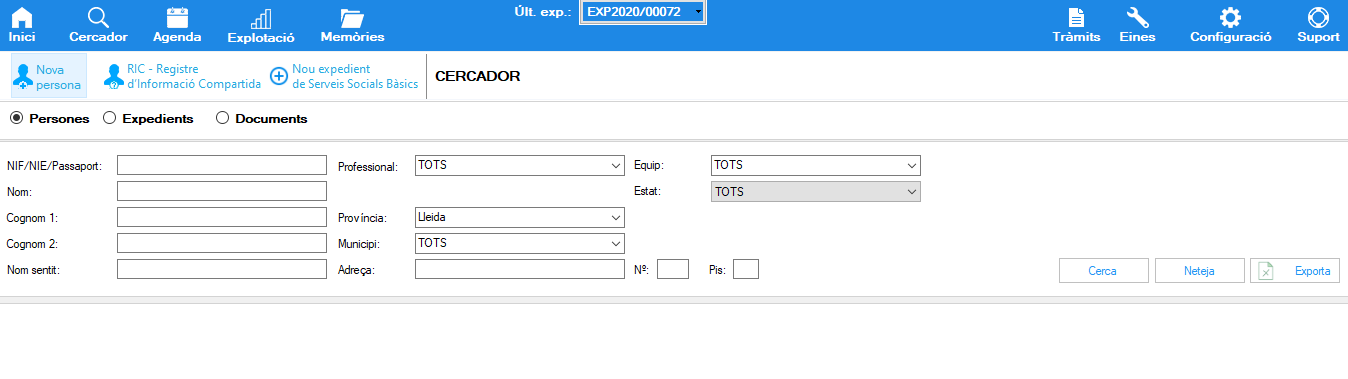
En el moment en què una persona arriba a Serveis Socials i realitza una petició per a ser atesa, és important comprovar si aquesta persona ja està donada d’alta al programa.
El Cercador et permet trobar fàcilment fitxes personals i expedients, tant de Serveis Socials, com de qualsevol altre àmbit, donat que, en aquest, es mostra la màxima informació possible per a facilitar conèixer si la persona és usuària, o si té algun expedient obert, a quin municipi, àmbit i quin professional n’és el referent.
Al cercador es poden fer les següents consultes:
- Cercar persones/fitxes personals
- Cercar Expedients de qualsevol àmbit
- Cercar els usuaris per criteris com el “nom sentit” o l’adreça
- Cercar documents
- Cercar informació del “RIC” d’una persona amb el seu NIF o el CIP a totes les ABSS que fan servir l’Hèstia
- Crear Fitxes Personals
- Crear Expedients de Serveis Socials Bàsics
- Explotar dades concretes de les fitxes personals i dels expedients a través del botó que permet exportar el contingut de la cerca a un fitxer Excel.
Els camps de filtratge canvien segons l’opció seleccionada: expedients, persones o documents. En qualsevol dels casos, els valors que s’entrin serviran per acotar els resultats: a major nombre de criteris més precisió i menor nombre de registres trobats. Als camps de text s’hi pot teclejar qualsevol paraula, mentre que els camps acotats només permeten escollir algun dels valors de la llista desplegable.
Una vegada el cercador et mostri les dades registrades que s’ajusten a la cerca realitzada, caldrà prémer, amb el botó esquerre del ratolí, sobre l’objecte desitjat (fitxa personal, expedient o document) per tal d’accedir al mateix.
Ús del caràcter comodí “+” en les cerques
Tots els camps de text permeten utilitzar el caràcter comodí “+”, per tal de facilitar la cerca, bé a partir de la introducció de paraules completes o de trossos de paraules combinades. Aquest es pot utilitzar com a únic element del camp de cerca, o abans o després de les lletres o dígits de qualsevol camp. Alguns exemples:
- Jos+ al camp “Nom” cercarà totes les fitxes en les quals el nom de la persona comenci per “Jos”, com Josep, José, Josué, Josep Joan, José Alberto, etc.
- +ez al camp “Cognom 1” cercarà totes les fitxes personals en les quals el primer cognom acabi en “ez” com Rodríguez, López, Domínguez, Núñez, etc.
- Jos+ al camp “Nom” i +ez al camp “Cognom 1” cercarà totes les fitxes personals en les quals el nom comenci per “Jos” i el primer cognom acabi en “ez”, com per exemple Josep Nuñez.
Botons d’acció del cercador
Hi ha tres botons d’acció disponibles:
- Cercar: activa l’operació de recerca dels expedients o fitxes que compleixin els valors de filtre. No realitza cap acció si no s’ha inserit cap informació en els camps de filtratge
- Netejar: posa tots els camps de filtratge en blanc
- Exportar: permet exportar totes les dades generades des del cercador a un fitxer Excel, per tal de poder treballar aquestes dades i disposar d’informació, com pot ser:
- grups d’edat de les persones ateses
- expedients en situació de seguiment, acollida, tractament
- expedients en grau de risc classificat
- expedients i/o persones per professional

Els resultats de la recerca es mostren al requadre situat sota els botons d’acció. El contingut de les columnes varia en funció de si estem cercant expedients o fitxes personals. Clicant un sol cop al damunt de cada entrada de la llista s’hi accedeix a les dades.
Què cal fer després de realitzar una nova cerca
En el moment que ja s’ha realitzat la cerca de la persona, i en el cas que aquesta ja estigui registrada al programa i, per tant, ja sigui usuària del servei, el professional que realitza aquesta atenció haurà d’accedir a l’agenda per tal de donar cita a l'usuari amb el seu professional referent.
En cas contrari, és a dir, si en el moment de buscar la persona aquesta no es mostra al resultat de la cerca, cal, prèviament a donar cita amb un professional de l’EBAS, crear la fitxa personal d’aquesta persona.


